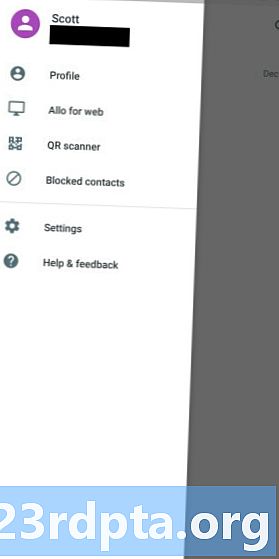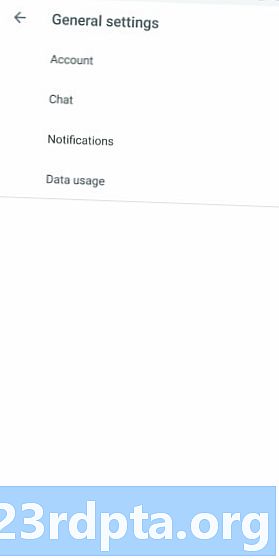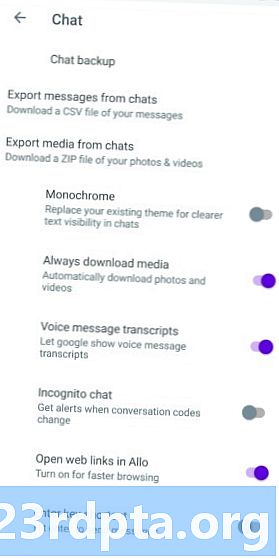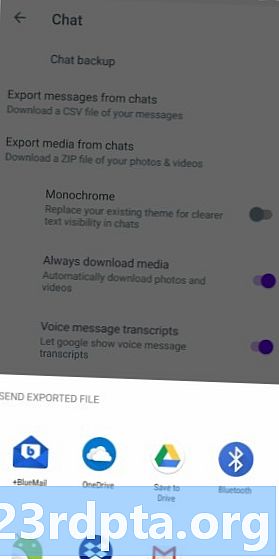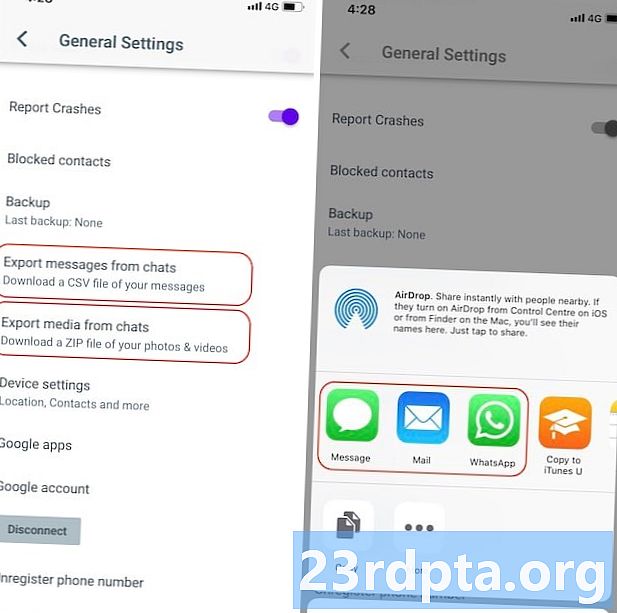
Obsah
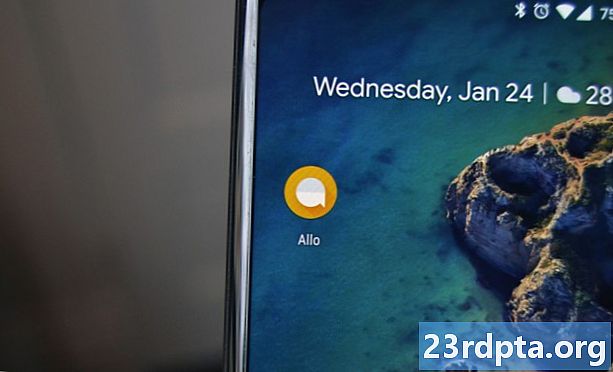
Aktualizácia, 12. marca 2019 (01:13): Nastal čas, aby sa Allo rozlúčilo, pretože banner na webe odhalil, že sa končí 12. marca (h / t: Polícia Android).
Banner tiež obsahuje odkaz, ktorý ukazuje používateľom, ako uložiť históriu rozhovorov. Je však potrebné poznamenať, že na uloženie vašej histórie budete potrebovať zariadenie Android, pretože to nemôžete urobiť prostredníctvom počítača. Úplnú príručku si môžete pozrieť v pôvodnom článku nižšie.
Pôvodný článok, 10. decembra 2018 (11:07 AM): Spoločnosť Google nedávno oznámila, že jej aplikácia na krátkodobý chat Google Allo prestane existovať počnúc niekedy v marci 2019. Ak používate Allo, budete musieť exportovať históriu rozhovorov Google Media a mediálne súbory dovtedy, inak ich stratíte navždy!
Sprievodca nižšie vám ukáže, ako uložiť všetky vaše údaje z Allo pred začiatkom vypnutia. Keď to urobíte, budete tiež chcieť nájsť novú chatovú aplikáciu, ktorú bude používať miesto Allo. Z tohto dôvodu vám odporúčame prečítať si článok „10 najlepších aplikácií pre aplikácie Messenger a chatové aplikácie pre Android“.
Postupujte spolu s nami a zistite, ako exportovať chatové a mediálne súbory Google Allo!
Exportujte chatové a mediálne súbory Google Allo
Na tento proces budete potrebovať svoje zariadenie Android. Hoci Google Allo má webové rozhranie, nemôžete exportovať údaje Google Allo z počítača, prenosného počítača, tabletu atď. Musíte používať svoj smartfón s Androidom.
Upozorňujeme, že vaše chaty a médiá budete musieť zálohovať osobitne; neexistuje žiadny spôsob, ako zálohovať oboje súčasne.
Exportujte všetky chatové a mediálne súbory Google podľa pokynov uvedených nižšie:
- Na smartfóne sa uistite, že používate najnovšiu verziu Allo. Navštívte jeho stránku v Obchode Google Play.
- Otvorte Allo a vľavo hore klepnite na ikonu ponuky s tromi pruhmi.
- Klepnite na nastavenie.
- kohútikchat.
- V hornej časti stránky rozhovoru vyberte jednu z možností:
- Exportovať z četu: Zahŕňa to iba text, nie fotografie alebo videá.
- Exportujte uložené médiá z rozhovorov: Patria sem fotografie, videá a ďalšie súbory.
- Allo sa vás spýta, kam chcete súbory uložiť alebo ako ich chcete zdieľať s aplikáciou. Vyberte miesto / službu, na ktorú si budete pamätať a ku ktorej budete mať prístup neskôr.
- Po stiahnutí súboru rozhovoru zopakujte kroky 1 - 6 pre mediálny súbor (alebo naopak).
Po exporte týchto súborov budete mať súbor .CSV vašich rozhovorov a súbor .ZIP vášho média. Tieto súbory môžete preniesť do počítača, ktorý vám ich umožní ľahko otvoriť, prečítať, znova usporiadať atď.
Na tento proces by ste mali poznať jedno obmedzenie: toto budenie zálohujte svoje inkognitá. Bohužiaľ to nie je možné.
Nezabudnite tiež, že keď spoločnosť Allo prestane fungovať, zo serverov spoločnosti Google sa vymažú všetky vaše histórie rozhovorov a médií. Zálohovanie týmto procesom bude jediným spôsobom, ako ich správne uložiť!
Ak máte s týmto procesom nejaké problémy, dajte nám vedieť v komentároch a niekto vám určite pomôže.